セルに入力された住所からGoogleマップへ自動でリンクを入れる方法
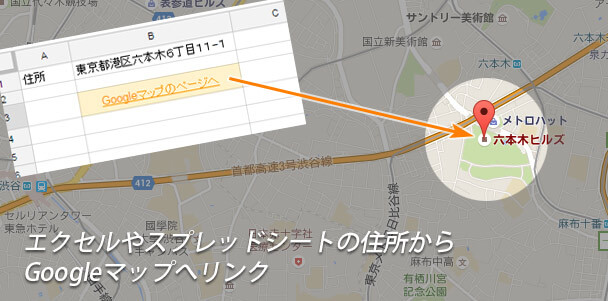
記事内にPR・広告が含まれる場合があります
MicrosoftのExcel(エクセル)やGoogleのスプレッドシートなどで、住所を入力してもらう機会というのは少なく無いでしょう。例えば会社などで、社員の住所や顧客の住所などを登録して管理していることがあると思います。
最近では紙に記入して管理することよりも、データとして管理していることの方が多いのではないかと思いますが、データであればより便利に活用する方法がいくつもあります。例えば営業先のリストとして顧客の住所を登録したのであれば、その住所から自動的にGoogleマップへのリンクが張られて地図を観覧できたら便利だと思いませんか?わざわざ住所をコピーしてGoogleマップを開いて、コピーした住所を貼り付けて検索するという手間を省くことが可能です。
その方法はとても簡単ですが、意外に便利なので是非お試しください。かなり仕事の効率化が図れると思います。
広 告
コピペで簡単!住所からGoogleマップへリンクを張る
この方法はエクセルでもスプレッドシートでも可能です。リンクを張りたいセルに下記の数式を入れてください。
=HYPERLINK("https://maps.google.co.jp/maps?q="&{セルを指定},"Googleマップのページへ")修正箇所は1つです。「セルを指定」の部分に住所が記入されるセルを指定してください。例えば“B1”のセルに住所が入力されるのであれば、下記のようにします。
=HYPERLINK("https://maps.google.co.jp/maps?q="&{B1},"Googleマップのページへ")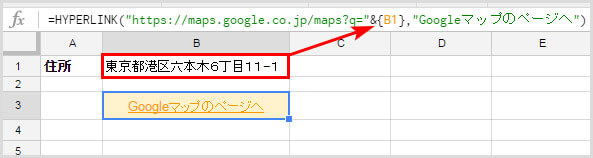
「Googleマップのページへ」というテキストも任意に変更して頂いてOKです!これだけで入力された住所へリンクが張られてGoogleマップへ移動することができます。ただし、入力された住所によっては上手く移動しないこともあります。
![生活に役立つネタを!iscle[イズクル]](https://www.iscle.com/image/toplogo.svg)


